
本工具适用于本机调式asp.net2.0开发的网站,很多用户本机配置iis老是不成功,本工具省去了用户配置iis的环节,简单易用。适用所有的windows系统。
注意:如果你使用XP系统,必须先安装【.net framework2.0简体中文版】,win7,win8系统用户不需要安装。
使用教程
1、我们先在我们电脑上新建一个文件夹(D盘或E盘或F盘,不建议放桌面),建议命名为英文名称,如:D:wwwroot(名称任何改),然后设置好目录权限,如下图:
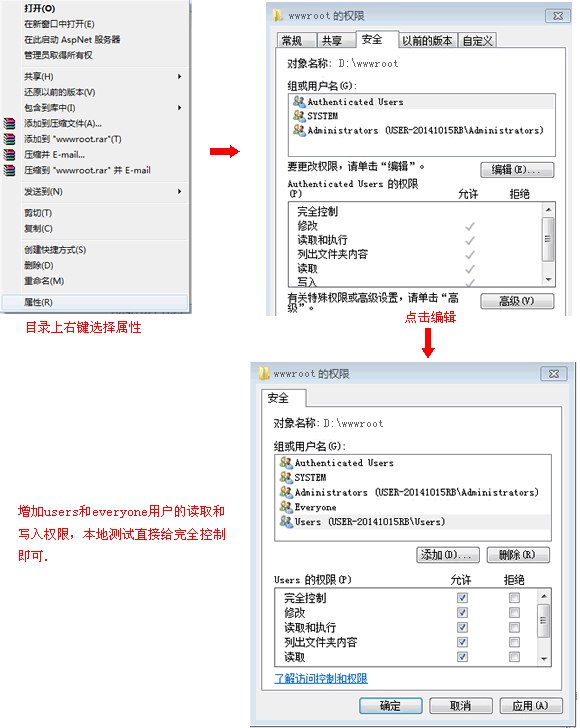
2、下载pageadmin程序或模板,然后解压到我们新建的目录下(如:D:wwwroot),并下载PageAdmin运行助手放置在网站根目录下,如下图:
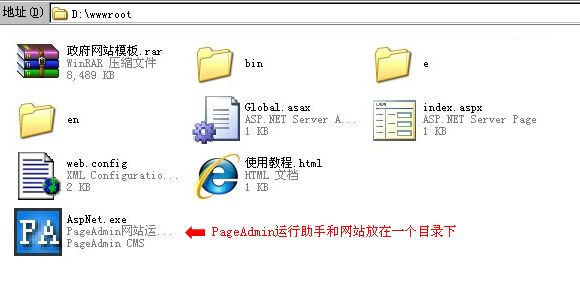
3、鼠标双击PageAdmin网站运行助手,在电脑右下角会出现一个图标(图下图)

这时候网站就会自动打开了,我们就可以登陆后台修改网站(后台路径:地址栏后面加/e/master , 默认账户和密码都是admin),如果网站打开不开,可能是端口被占用,右键电脑右下角的运行图标设置一下端口即可,如下图。
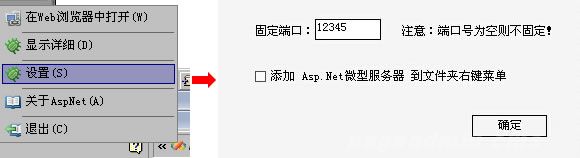
这时候就可以正常浏览网站了,使用中如有任何问题,请到pageadmin论坛反馈,感谢大家的支持。
更新日志
20141010版本发布后陆续收到用户反馈,都是小改动所以版本号保持不变,经过整理重新发布了升级包,大致修复如下:
1、修正了内容页采用动态地址时候找不到页面的bug
2、修正了批设属性中推送信息出错的bug.
3、修正了采集信息无法打开的bug.
4、增加了模块“清除模块容器标签”的选项。
5、修复了采集信息需要子栏目重新设置才能打开的缺陷。
6、修复了部分文件的设计缺陷。
- 开源证券尊享版交易终端 V8.50.40
- 星宇财务记账软件 V4.28 免费版
- AceThinker Video Master V4.6.1 官方版
- 4Videosoft 4K Video Converter Ultimate V6.2.18中文版.
- Tipard All Music Converter(音乐格式转换器) V9.2.16 英文安装版
- FileGee v11.1.3
- 方方格子Excel汇总大师Office版 v1.6.8
- ppdownloader(图片下载工具) V1.7.10.6
- 维棠视频下载软件 V1.3.2.0 简体中文版
- 棉花团网址缩短器 V1.0 绿色版
- Windows Update MiniTool V2022.1.14 免费版
- WinTools.net Professional(系统优化工具) V22.1 中文免费版
- 米哈游人工桌面 V2.1.0.47 官网安装版
- Easy2Convert PIC to IMAGE(pic图片转换工具) V2.2 英文安装版
- AnimaShooter Pioneer(图像捕捉软件) V3.8.12.5 英文安装版
- devCad(CAD建模软件) V3.01 英文安装版
- 可可豆二维码生成工具 V2.0 绿色版
- 金额大写转换工具 V1.0 绿色版
- 天气早知道 V1.0 绿色版
- 金蝶KIS标准版 V11.0
- 理财管家人事工资管理系统 V7.70
- 国海证券金贝壳闪电交易系统 V10.0 免费安装版
- AceThinker Video Master V4.6.1 官方版
- 4Videosoft 4K Video Converter Ultimate V6.2.18中文版.
- Tipard All Music Converter(音乐格式转换器) V9.2.16 英文安装版
- 中国竞技游戏中心(CTG) v1.0.0.1
- 人人游戏大厅(原人人游戏助手) v2.2
- 易网游英雄联盟专版加速器 v1.0.0.1
- 开服玩玩网页游戏加速器 v2.0
- 梦幻西游 v2.0 官方版
- 九百万安卓模拟器 v2.0.1
- 暗黑3魔盒 v2.0
- 皮思思小游戏盒子 v4.0.1
- 玩客加速器 v9.0
- 猴泡lol英雄联盟版本转换工具 v9.0
- sobriety
- sobriquet
- sob story
- sob-stuff
- so-called
- soccer
- soccer mom
- sociable
- social
- social climber
- 高冷少爷的倔强娇妻
- 舍得棋 缘殇梦
- 盗墓笔记同人(黑瞎子)就这样吧
- 守住歹兔
- 堪舆
- 怦然心动
- [唐顿庄园]二小姐
- 太一
- 爱到深处无言也相顾
- 朱雀之死
- [BT下载][老夫老妻重返青春][第08集][WEB-MKV/0.35G][简繁英字幕][1080P][流媒体][ZeroTV] 剧集 2024 日本 动画 连载
- [BT下载][老夫老妻重返青春][第08集][WEB-MKV/1.34G][简繁英字幕][1080P][流媒体][ZeroTV] 剧集 2024 日本 动画 连载
- [BT下载][老夫老妻重返青春][第08集][WEB-MP4/0.35G][中文字幕][1080P][流媒体][ZeroTV] 剧集 2024 日本 动画 连载
- [BT下载][老夫老妻重返青春][第08集][WEB-MKV/2.15G][简繁英字幕][4K-2160P][流媒体][ZeroTV] 剧集 2024 日本 动画 连载
- [BT下载][无职转生:到了异世界就拿出真本事][第19集][WEB-MKV/0.31G][简繁英字幕][1080P][流媒体][ZeroTV] 剧集 2021 日本 动画 连载
- [BT下载][无职转生Ⅱ 到了异世界就拿出真本事 Part.1][第19集][WEB-MP4/0.72G][中文字幕][1080P][流媒体][ZeroTV] 剧集 2023 日本 动画 连载
- [BT下载][无职转生:到了异世界就拿出真本事][第19集][WEB-MKV/1.73G][简繁英字幕][4K-2160P][流媒体][ZeroTV] 剧集 2021 日本 动画 连载
- [BT下载][上新吧,福味][全8集][WEB-MKV/21.28G][国语配音/中文字幕][1080P][流媒体][LelveTV] 剧集 2023 大陆 其它 打包
- [BT下载][秘密入侵][全6集][WEB-MKV/12.16G][简繁英字幕][1080P][Disney+][流媒体][ZeroTV] 剧集 2023 美国 剧情 打包
- [BT下载][转生贵族靠着鉴定技能一飞冲天][第08集][WEB-MKV/0.23G][简繁英字幕][1080P][流媒体][ZeroTV] 剧集 2024 日本 剧情 连载
- ps中蓝天白云怎么做?ps加蓝天白云的方法
- 滴答清单怎么放到桌面?滴答清单放到桌面的方法
- 混录天王怎么合成音乐?混录天王合成音乐的方法
- Win10任务管理器已被系统管理员停用怎么办?
- 抖音口罩特效怎么弄?抖音口罩的设置方法
- Win7系统开机提示“svchost.exe错误”怎么解决?
- PPT中怎么设置文本框大小?PPT设置文本框大小的方法
- PPT中图片怎么添加随机线条效果?PPT中图片添加随机线条效果的方法
- Win8系统如何禁用NetBIOS?Win8系统禁用NetBIOS的方法
- 最美证件照中怎么拍照?最美证件照中拍照的方法